Step 2:印刷対象物を配置し、セットアップする
重要
フラットテーブルの高さや印刷原点の設定などは正面カバーを開けて近くで見ながら作業できます。
しかし、これらの設定でOKをクリックするとプリントヘッドキャリッジやフラットテーブルが動き出す場合がありますので、正面カバーが開いているときは可動部に接触しないよう気をつけて作業してください。
手順
- Utilityを起動する。
-
30 mm × 30 mm程度の印刷領域を確保した治具を用意する。
A:約30 mm B:約40 mm C:約100 mm -
印刷対象物を配置する。
-
印刷対象物をセットアップする。
-
OKをクリックする。
セットアップ中ですと表示されます。セットアップが完了したら、ホーム画面に戻り登録した印刷対象物名と設定したフラットテーブル高さ、印刷原点および印刷領域が表示されます。

 をクリックする。
をクリックする。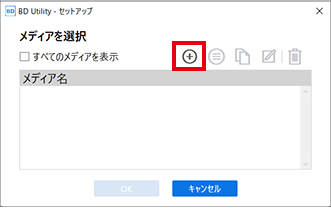
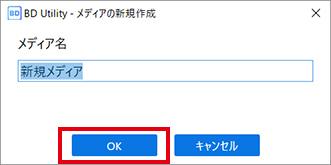
 または
または をクリックして、印刷対象物の最も高い位置とヘッドギャップセンサーの前後方向位置をあわせる。
をクリックして、印刷対象物の最も高い位置とヘッドギャップセンサーの前後方向位置をあわせる。 、または
、または をクリックしポインターを移動させて、
をクリックしポインターを移動させて、